如何修复Windows11中的0xc00000e9错误代码
用户时不时地会遇到计算机问题。很长一段时间以来,错误代码 0xc00000e9 一直在 Windows 11 PC 上引起问题。此问题与 Windows 启动管理器有关,可能在启动过程中或启动后发生。
此外,Windows 11 错误代码 0xc00000e9 似乎与可能的硬件故障有关。如果完整的错误消息指出连接到您的 PC 的设备出现问题,并且发生了意外的 I/O 错误 错误代码:0xc00000e9,那么就是这种情况。
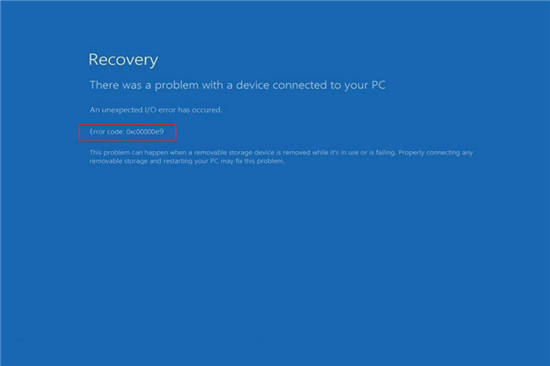
由于这是与启动相关的问题,因此您的设备可能不会显示登录屏幕。无论是什么导致您的计算机出现此问题,您都应该能够按照本文中概述的步骤来解决它。
今天的目标是解释为什么会发生 0xc00000e9 错误、其发生的原因以及如何在 Windows 11 计算机上解决它。
如何修复 Windows 11 中的 0xc00000e9 错误代码?
1. 检查硬件连接
如果连接到您的 Windows 11 计算机的任何设备未正确连接,您的 PC 屏幕上将显示错误代码 0xc00000e9。
建议您检查系统是否有损坏的端口或未牢固连接的齿轮。从鼠标、键盘、扬声器、显示器、打印机和其他外围设备开始,您可以继续下一步拔掉所有东西。
此外,您可以对主板上的 RAM、显卡和其他内部组件的其他配置进行试验,看看是否有所不同,或者它们是否是问题的根源。
2. 执行快速 SFC 扫描
3.更新系统驱动
4. 运行 CHKDSK
5. 启动启动修复
A. 按Windows+I键打开设置应用程序,然后导航到左侧面板中的系统,然后从右侧导航到恢复。
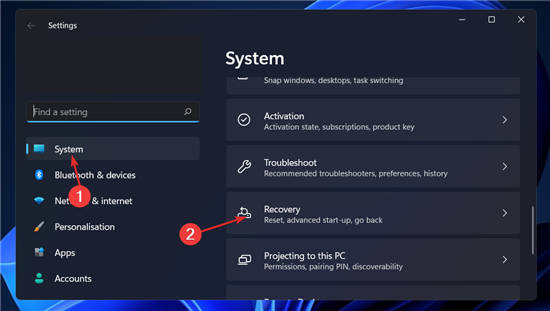
B. 现在单击Advanced Startup 旁边的 Restart Now按钮。
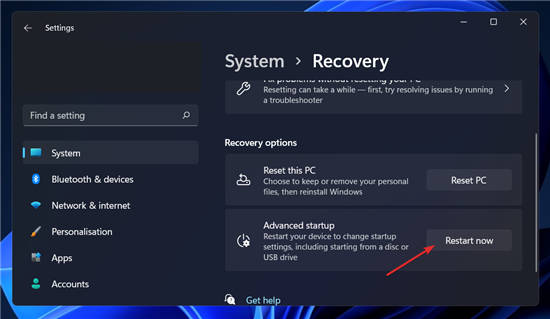
C. 您的 PC 现在将启动到Windows 恢复屏幕。 从那里选择 疑难解答。
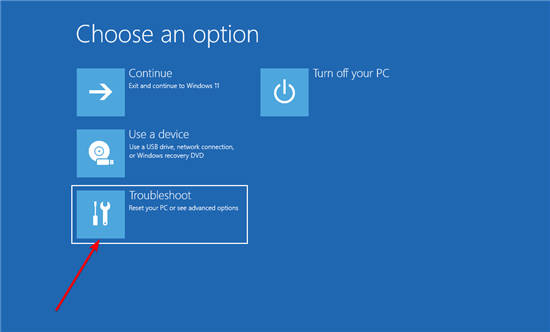
D. 然后点击 高级选项,然后启动修复。
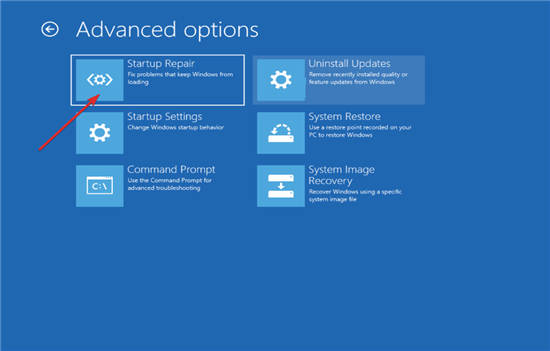
您的系统将自动处理剩余阶段并解决设置过程中遇到的问题。
 Word文档清除文字格式的方法
Word文档清除文字格式的方法
Word程序时很多小伙伴都在使用的一款文字文档编辑程序,在这款......
阅读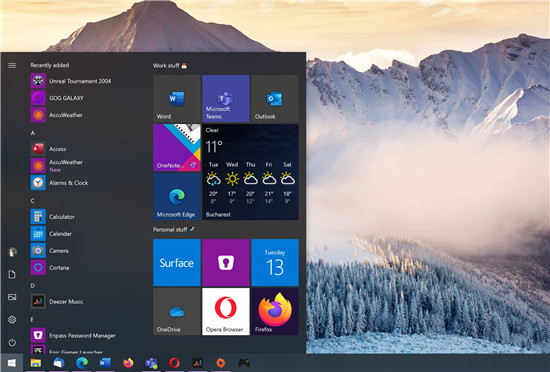 Windows 10累积更新KB4579311的新增功能(2004版
Windows 10累积更新KB4579311的新增功能(2004版
Windows 10累积更新KB4579311的新增功能(2004版有新的累积更新) 现在......
阅读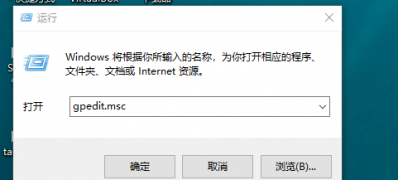 Windows10系统解除重装系统受限的方法
Windows10系统解除重装系统受限的方法
现在重装系统的方式有很多种也很简单,很多用户都会重装系统......
阅读 Surface Book 2驱动程序/固件更新(2021年4月
Surface Book 2驱动程序/固件更新(2021年4月
Microsoft已于2021年4月2日发布了针对Microsoft Surface Book 2的新驱动程......
阅读 RX6500XT性能相当于N卡?RX6500XT与GTX1650S、
RX6500XT性能相当于N卡?RX6500XT与GTX1650S、
低于GTX1650Ssuper 4G的,但高于GTX1650 4G,所以本次评测主要选用R......
阅读 Ryzen 7 5800X3D的超频时钟达
Ryzen 7 5800X3D的超频时钟达 英特尔在 AXG 内部建立了新
英特尔在 AXG 内部建立了新 AMD表示Zen 4 CPU超频会有惊
AMD表示Zen 4 CPU超频会有惊 网易云音乐心动模式是什
网易云音乐心动模式是什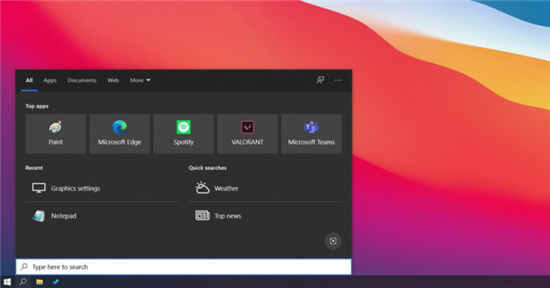 Windows10纯净版搜索获得自
Windows10纯净版搜索获得自 今年的首个Windows 10功能更
今年的首个Windows 10功能更 DNS缓存中毒攻击原理以及
DNS缓存中毒攻击原理以及 Windows 10零日漏洞利用:尽
Windows 10零日漏洞利用:尽 Switch枪血黑手党金手指代
Switch枪血黑手党金手指代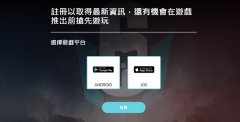 彩虹六号M怎么注册-彩虹六
彩虹六号M怎么注册-彩虹六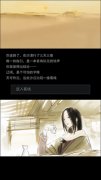 江湖悠悠阿寻选项怎么选
江湖悠悠阿寻选项怎么选 GTX690显卡详细评测介绍
GTX690显卡详细评测介绍 昂达amd显卡驱动怎么设置
昂达amd显卡驱动怎么设置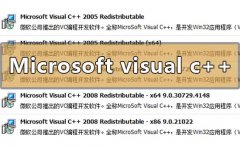 microsoft visual c++可以卸载吗
microsoft visual c++可以卸载吗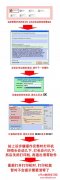 r230如何清零 r230清零图解
r230如何清零 r230清零图解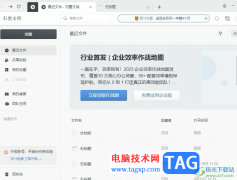 石墨文档导出文档为pdf的
石墨文档导出文档为pdf的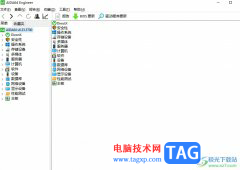 aida64设置报告文件的扩展
aida64设置报告文件的扩展 WPS Word电脑版插入SmartArt图
WPS Word电脑版插入SmartArt图 WPS Excel自定义页边距的方
WPS Excel自定义页边距的方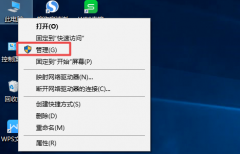 如何卸载win10系统下蓝牙驱
如何卸载win10系统下蓝牙驱 苹果电脑快捷键大全
苹果电脑快捷键大全 wifi密码怎么改?怎么修改
wifi密码怎么改?怎么修改 腾达(tenda)无线路由器设
腾达(tenda)无线路由器设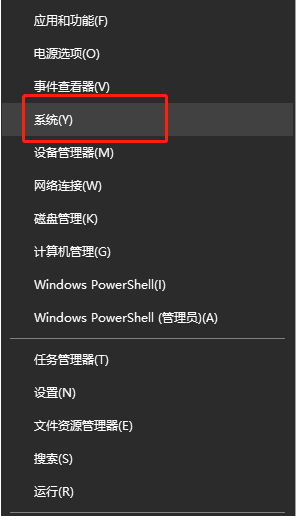
win11双系统启动引导设置教程 很多用户都会在电脑上安装Windows双系统甚至多系统,在开机的时候就会出现一个启动菜单让用户选择,如果没有选择将会自动启动默认的系统...
次阅读
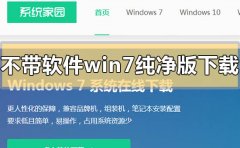
如果我们想要给自己的电脑重装操作系统的话,对于不带软件的win7纯净版在哪里下载这个问题,小编觉得就目前的系统网站来说,系统家园是比较不错的网站了。在系统家园网站下载操作系统...
次阅读

win10更新卡住不动27%是更新安装的时候会遇到的问题,很多用户不知道卡住了怎么办,强制关机会有什么影响,今天小编就给大家带来了想想的解决教程。...
次阅读

在使用win10多任务视图功能的时候,很多的用户们都不清楚一些快捷键怎么样,或者一些便捷的功能不知道该怎么去使用,那就快来看看详细的使用方法吧~...
次阅读
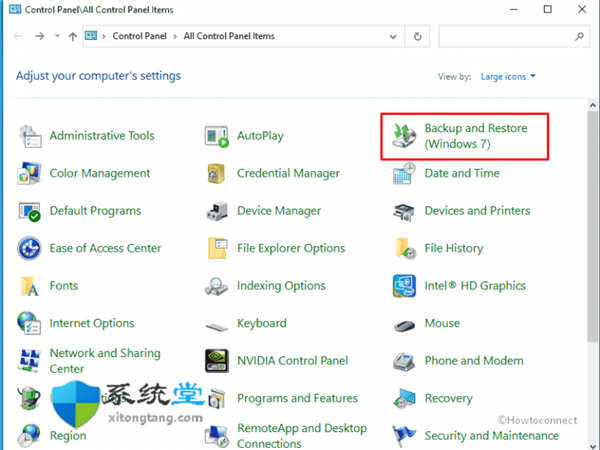
KB5013438更新可以解决win11或win10中的备份和还原应用程序错误 在安装日期为 2022 年 11 月 1 日或之后的 Windows 更新(例如KB5009543、KB5009545 和 KB5009557 )...
次阅读
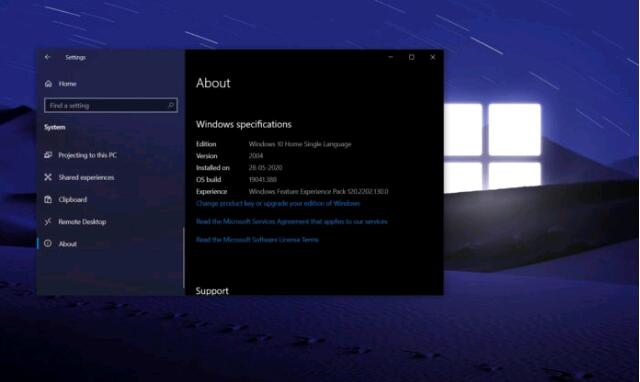
Windows10 20H2(2009)更新可能比预期的更早启动 Windows10即服务每年更新两次,其中包含新功能和改进。Windows10的下一个更新称为 20H2(2009),因为它将...
次阅读
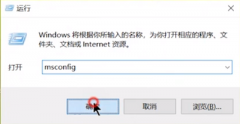
在我们日常使用win7系统电脑时,应该有很多用户遇到过需要设置开机启动项的情况,那么win7系统电脑怎么设置开机启动项呢?下面小编就为大家带来win7系统电脑设置开机启动项的方法,感兴趣...
次阅读
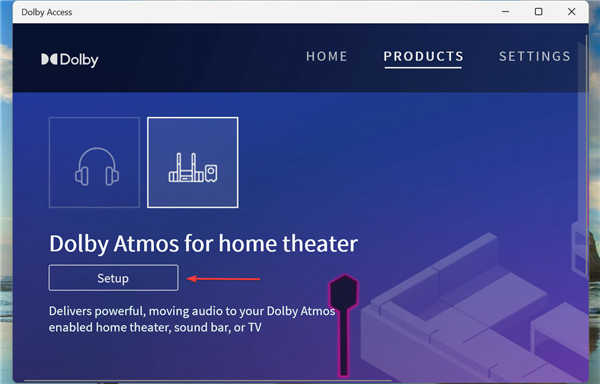
如何在Windows11中将杜比全景声用于家庭影院? 1.设置应用程序后,在产品选项卡中选择家庭影院的杜比全景声选项,然后单击设置。 2.现在,连接兼容的音频设备并按照屏幕...
次阅读
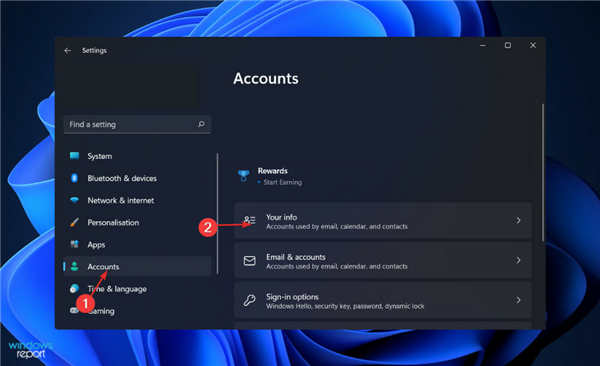
日历小部件在Windows11中不起作用的修复方法 Windows 11 中的小部件面板是操作系统最吸引人的功能之一。该操作系统引入了一个全新的小部件仪表板,它比以前的迭代更干...
次阅读
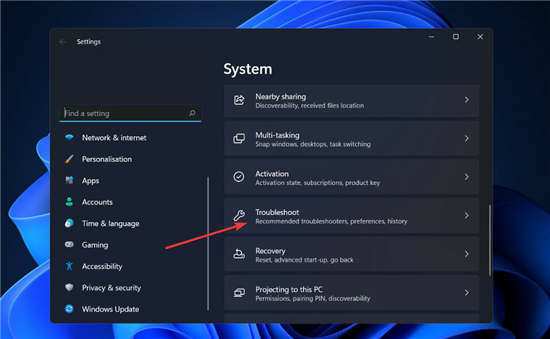
如果您尝试安装 Windows 更新但无法安装,则可以想象更新过程因计算机问题而失败并显示错误代码 0xc8000222。 该问题可能由多种困难引起,包括错误的 Windows 更新文件...
次阅读
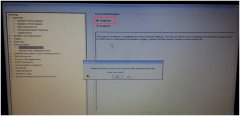
戴尔灵越15 7000系列是一款搭载Intel酷睿六代处理器的15.6英寸笔记本电脑。默认预装了windows10系统,但是还是有不少的用户喜欢使用win7系统。由于预装win10的机型默认是UEFI引导,且戴尔灵越15...
次阅读

一般系统都有默认的图标大小,但是默认的图标不一定适合每一个用户。但是他们又不知道win7如何更改图标大小,其实我们可以通过鼠标和键盘快捷键或者直接点击查看设置图标大小,下面就...
次阅读
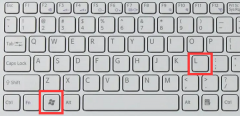
由于锁屏最少也需要不操作1分钟才能进入,所以如果我们想要快速进入锁屏的话肯定需要手动操作,那么win11锁屏快捷键怎么设置呢,其实不需要手动设置,系统有自带这种功能。...
次阅读

我们在使用雨林木风win7操作系统之后,有的小伙伴们在进入操作系统的过程中就遇到了电脑系统没有声音的情况。那么对于这种问题小编觉得可能是因为我们电脑在系统安装的过程中,声卡驱...
次阅读

win7系统是一款受到众多用户们喜爱的精品系统,很多的用户们想要去安装这款系统,但是又不知道安装win7需要什么样的配置,快来看看详细的教程吧~...
次阅读